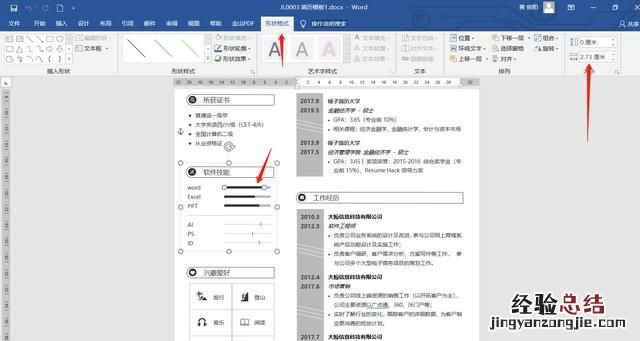首先打开word在空白页面里插入一个一列九行的表格,如果后面需要再补充的话 。你可以选中表格,然后会出现一个表格工具 。在表格工具里面找到绘制表格,然后进行手动绘制 。

现在我们把表格的高度,宽度设置好 。然后需要合并的单元格进行合并,如图有一个地方是需要贴相片的 。所以我们要进行合并单元格,然后再绘制单元格 。这里面我们只需要一竖,然后调整一下每个单元格之间的高度 。和高度取决于你要写的内容多少去 , 在此之前现在纸稿上画出你要制作的简历模版

这做好基本的简历模版的方格以后,在单元格里面日填入文本,个人简历写在最上面然后居中调整一下字体的大小,然后在下面的每个单元格里面填入相应的文本 。填写完成以后设置字体,字号 。
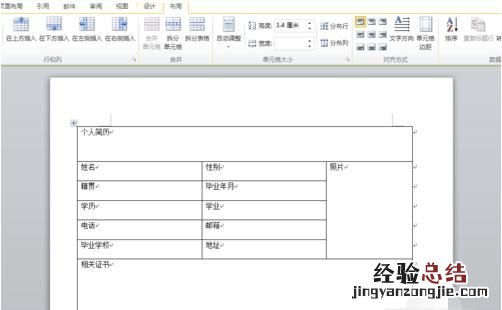
基本的简历模板 , 如上图 。但是一份简历是有一些色彩的,如果你需要更加完美的简历模版还需要进一步设置,最简单的设置可以再套用单元格格式里面 。套用一个比较适合的格式,在这里还有一个比较完美的方法 。我们可以进行添加图片背景 。

那么怎么设置简历的背景图片呢?我们仍然在插入里面找到插入图片,这个图片需要你自己在网上寻找 。然后保存在你的文件夹里面 。在文件夹里面找到以后按确定按钮 。就可以插入个人模板,然后我们把图片设置成【浮于文字下方】的格式

注意你在选择图片的时候不要选择太过于艳丽的 。不然对你寻找工作是有危害的 。我们尽量选择一些比较好适眼的,温和的图片 。或者参考一些办公资源网的模板素材,排版风格都很不错 。
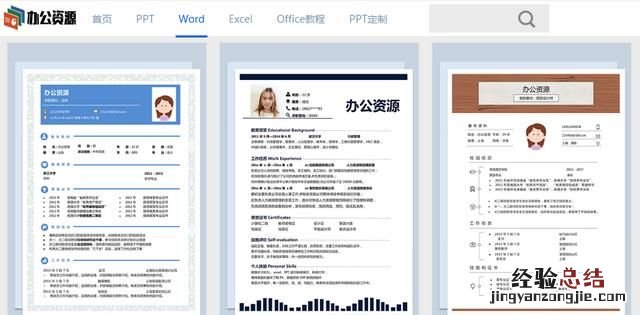
【如何用word设计个人简历模板,用word如何自己制作简历模板】
如果不知道在那里能找到高质量的简历模板,可以在百度搜索:锤子简历,能下载到很多精美的简历模板 。
有海量的简历模板设计作品,可以在上面挑选自己喜欢的简历模板,都是word格式的 , 打开就能用 。
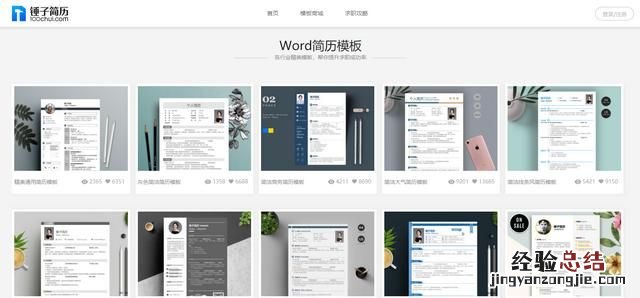
接下来讲下简历模板如何在word的使用:
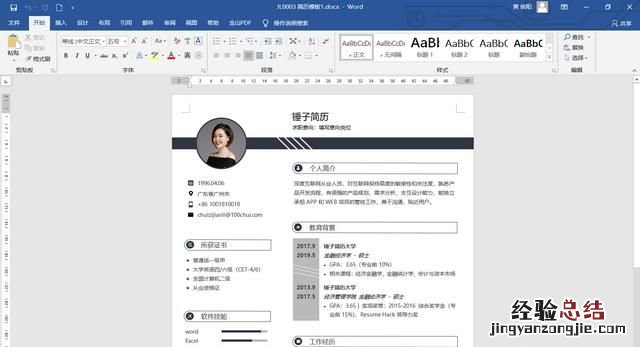
第一步:替换头像 , 简历的头像可以是圆或长方形的,可以根据模板搭配的是替换
圆形的图片,需要先把照片剪切成一个1:1的正方形,再填充进去即可 。
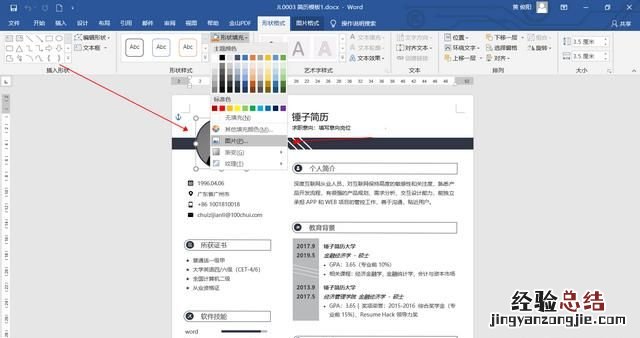
PS:简历的照片,一般建议用证件照或形象好一些的照片,给HR的第一印象很重要 。
第二步:修改替换模块内容信息
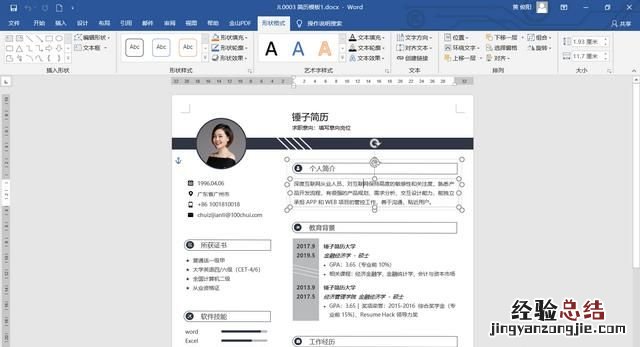
第三步:修改技能条
技能条的修改,直接调整形状宽度即可 。
技能这个模块对比的是整体的熟练度,可以视觉化的判断你掌握什么技能更熟练 。